Een ondersteuningscode wordt weergegeven
ID veelgestelde vraag: 8202017700
Release datum: 03 februari 2015
Details:
Als zich een fout voordoet, wordt de ondersteuningscode weergegeven op het LCD- en computerscherm.
"Ondersteuningscode" wil zeggen het foutnummer dat verschijnt bij een foutbericht.
Als een fout optreedt, controleert u de ondersteuningscode die wordt weergegeven op het LCD-scherm of het computerscherm en voert u vervolgens de nodige stappen uit.
Nuttige informatie:
Ondersteuningscode=1300
Ondersteuningscode=1401
Ondersteuningscode=1403
Ondersteuningscode=1485
Ondersteuningscode=1687
Ondersteuningscode=1487,1486
Ondersteuningscode=1684
Ondersteuningscode=1682
Ondersteuningscode=1686
Ondersteuningscode=1688
Ondersteuningscode=1702, 1703, 1704, 1705, 1712, 1713, 1714, 1715
Ondersteuningscode=5B02, 5B03, 5B04, 5B05, 5B12, 5B13, 5B14, 5B15
Ondersteuningscode=2900
Ondersteuningscode=B200
Ondersteuningscode=5100
Ondersteuningscode=5011, 5012, 5200, 5400, 6000, 6500, 6800, 6801, 6900, 6901, 6902, 6910, 6911, 6930, 6931, 6932, 6933, 6936, 6937, 6938, 6939, 693A, 6940, 6941, 6942, 6943, 6944, 6945, 6946, 9500
Oplossing
Ondersteuningscode=1300
<Oorzaak>
Papier is vastgelopen in de papieruitvoersleuf.
<Actie>
Verwijder het vastgelopen papier.
Ondersteuningscode=1401
<Oorzaak>
De FINE-cartridge is niet geïnstalleerd.
<Actie>
Plaats hier de FINE-cartridge.
Als de fout zich blijft voordoen, is de FINE-cartridge mogelijk beschadigd. Neem contact op met het ondersteuningscentrum.
Volg de onderstaande procedure wanneer u een FINE-cartridge moet vervangen.
IMPORTANT
- Werken met FINE-cartridges -
Raak de elektrische contactpunten (A) of spuitopeningen van printkop (B) van een FINE-cartridge niet aan. Als u ze toch aanraakt, drukt het apparaat mogelijk niet goed meer af.
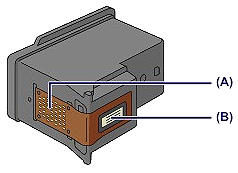
- Vervang een FINE-cartridge direct nadat u deze hebt verwijderd. Laat het apparaat nooit staan met een verwijderde FINE-cartridge.
- Gebruik een nieuwe FINE-cartridge ter vervanging. De spuitopeningen kunnen verstopt raken als u een gebruikte FINE-cartridge plaatst. Daarnaast kan het apparaat u bij een dergelijke FINE-cartridge niet goed op de hoogte stellen wanneer u de FINE-cartridge moet vervangen.
- Wanneer een FINE-cartridge is geplaatst, mag u deze niet uit het apparaat verwijderen of aan de lucht blootstellen. Hierdoor kan de FINE-cartridge uitdrogen of werkt het apparaat niet meer naar behoren wanneer de cartridge opnieuw wordt geplaatst. Voor een optimale afdrukkwaliteit moet u de FINE-cartridge binnen zes maanden na het eerste gebruik opmaken.
REFERENCE
- Als de inkt van een FINE-cartridge opraakt, kunt u nog een korte tijd afdrukken met de kleuren of zwarte FINE-cartridge, afhankelijk van de resterende inkt. De afdrukkwaliteit kan echter lager zijn in vergelijking met afdrukken met beide patronen. Het is raadzaam een nieuwe FINE-cartridge te gebruiken voor een optimale kwaliteit. Laat de lege FINE-cartridge zitten als u gaat afdrukken, zelfs als u slechts één soort inkt gebruikt. Als de kleuren FINE-cartridge of de zwarte FINE-cartridge niet is geplaatst, treedt er een fout op en kan het apparaat niet afdrukken.
- Mogelijk wordt toch kleureninkt verbruikt wanneer u een document in zwart-wit afdrukt of wanneer u hebt aangegeven een zwart-witafdruk te willen maken. Ook bij reiniging en diepte-reiniging van de printkop, die nodig kunnen zijn om het apparaat goed te laten werken, worden zowel kleureninkt als zwarte inkt verbruikt. Vervang de FINE-cartridge direct door een nieuwe cartridge zodra de inkt op is.
1. Zorg dat het apparaat is ingeschakeld, open de voorklep (C) en open daarna de papieruitvoerlade (D).
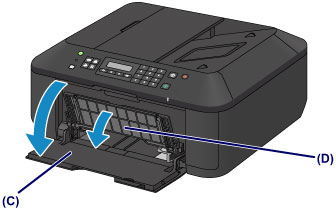
2. Open de papieruitvoerklep (E).
Als de FINE-cartridgehouder naar de vervangingspositie wordt verplaatst, wordt het klepje over kop (F) AUTOMATISCH GEOPEND.
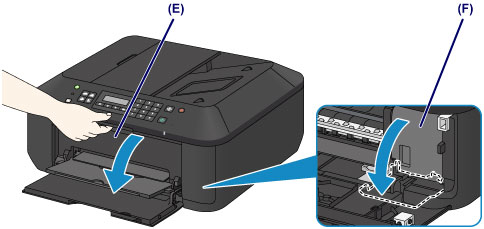
ATTENTION
- Houd de FINE-cartridgehouder niet vast om deze te stoppen of te verplaatsen. Raak de FINE-cartridgehouder niet aan voordat deze helemaal stilstaat.
IMPORTANT
- Het klepje over kop wordt automatisch geopend nadat u de papieruitvoerklep hebt geopend. Als u het klepje over kop hebt gesloten terwijl u een FINE-cartridge vervangt, sluit u de papieruitvoerklep en opent u deze opnieuw. Als u het klepje over kop met uw handen probeert te openen, kan dit ertoe leiden dat het apparaat niet meer goed functioneert.
- Raak geen metalen delen of andere delen binnen in het apparaat aan.
- Als de papieruitvoerklep langer dan 10 minuten heeft opengestaan, wordt de FINE-cartridgehouder naar de rechterzijde verplaatst en brandt het Alarm-lampje. Sluit in dat geval de papieruitvoerklep en open deze vervolgens opnieuw.
3. Verwijder de lege FINE-cartridge.
(1) Duw de inktcartridgevergrendeling omlaag totdat deze vastklikt.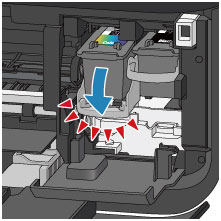
(2) Verwijder de FINE-cartridge.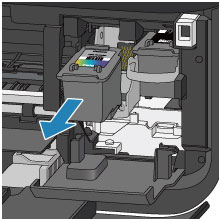
IMPORTANT
- Wees voorzichtig met de FINE-cartridge om vlekken op kleding en dergelijke te voorkomen.
- Houd bij het weggooien van een lege FINE-cartridge rekening met de plaatselijke regelgeving met betrekking tot afvalverwerking.
4. Bereid een nieuwe FINE-cartridge voor.
(1) Haal de nieuwe FINE-cartridge uit de verpakking en verwijder de oranje beschermtape (G) voorzichtig.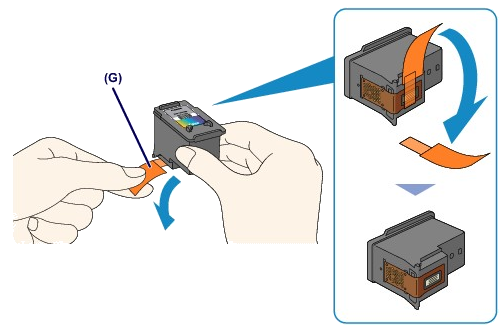
IMPORTANT
- Als u schudt met een FINE-cartridge, kunt u inkt morsen en vlekken op uw handen en dergelijke krijgen. Ga voorzichtig te werk met FINE-cartridges.
- Zorg dat er geen vlekken op uw handen en dergelijke komen door de inkt op de verwijderde beschermtape.
- Plaats de beschermtape niet terug nadat u deze hebt verwijderd. Houd bij het weggooien rekening met de lokale wet- en regelgeving met betrekking tot de afvalverwerking.
- Raak de elektrische contactpunten of spuitopeningen van printkop van een FINE-cartridge niet aan. Als u ze toch aanraakt, drukt het apparaat mogelijk niet goed meer af.
5. Plaats hier de FINE-cartridge.
(1) Schuif de nieuwe FINE-cartridge volledig en recht in de FINE-cartridgehouder totdat deze de achterzijde raakt.
De kleuren FINE-cartridge moet in de linkersleuf worden geplaatst en de zwarte FINE-cartridge in de rechtersleuf.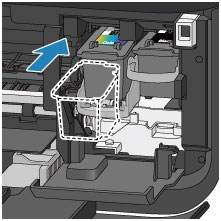
IMPORTANT
Plaats de FINE-cartridge voorzichtig, zodat deze de elektrische contacten op de FINE-cartridgehouder niet raakt.

(2) Duw de inktcartridgevergrendeling omhoog om de FINE-cartridge op zijn plaats vast te zetten.
De FINE-cartridge is op zijn plaats vergrendeld wanneer de inktcartridgevergrendeling klikt.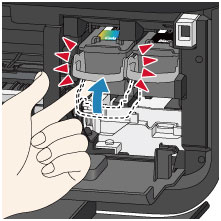
IMPORTANT
- Controleer of de FINE-cartridge correct is geïnstalleerd.

- Het apparaat kan alleen afdrukken maken als zowel de kleuren FINE-cartridge als de zwarte FINE-cartridge is geplaatst. Plaats daarom beide cartridges.
6. Sluit de papieruitvoerklep (H).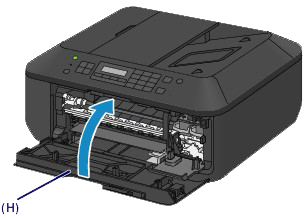
REFERENCE
- Als het foutbericht wordt weergegeven nadat de papieruitvoerklep is gesloten, voert u de vereiste stappen uit.
-> [ Een ondersteuningscode wordt weergegeven ]
- Het apparaat reinigt de printkop automatisch zodra u begint met afdrukken nadat u de FINE-cartridge hebt vervangen. Voer geen andere handelingen uit totdat het apparaat klaar is met het reinigen van de printkop.
- Als de printkop niet correct is uitgelijnd, wat u merkt doordat evenwijdige lijnen niet correct worden afgedrukt of doordat er vergelijkbare problemen optreden, lijnt u de printkop uit.
- Het apparaat kan hierbij geluid maken.
Ondersteuningscode=1403
<Oorzaak>
De FINE-cartridge wordt niet herkend.
<Actie>
Vervang de FINE-cartridge.
Als de fout zich blijft voordoen, is de FINE-cartridge mogelijk beschadigd. Neem contact op met het ondersteuningscentrum.
Volg de onderstaande procedure wanneer u een FINE-cartridge moet vervangen.
IMPORTANT
- Werken met FINE-cartridges -
Raak de elektrische contactpunten (A) of spuitopeningen van printkop (B) van een FINE-cartridge niet aan. Als u ze toch aanraakt, drukt het apparaat mogelijk niet goed meer af.
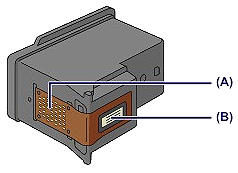
- Vervang een FINE-cartridge direct nadat u deze hebt verwijderd. Laat het apparaat nooit staan met een verwijderde FINE-cartridge.
- Gebruik een nieuwe FINE-cartridge ter vervanging. De spuitopeningen kunnen verstopt raken als u een gebruikte FINE-cartridge plaatst. Daarnaast kan het apparaat u bij een dergelijke FINE-cartridge niet goed op de hoogte stellen wanneer u de FINE-cartridge moet vervangen.
- Wanneer een FINE-cartridge is geplaatst, mag u deze niet uit het apparaat verwijderen of aan de lucht blootstellen. Hierdoor kan de FINE-cartridge uitdrogen of werkt het apparaat niet meer naar behoren wanneer de cartridge opnieuw wordt geplaatst. Voor een optimale afdrukkwaliteit moet u de FINE-cartridge binnen zes maanden na het eerste gebruik opmaken.
REFERENCE
- Als de inkt van een FINE-cartridge opraakt, kunt u nog een korte tijd afdrukken met de kleuren of zwarte FINE-cartridge, afhankelijk van de resterende inkt. De afdrukkwaliteit kan echter lager zijn in vergelijking met afdrukken met beide patronen. Het is raadzaam een nieuwe FINE-cartridge te gebruiken voor een optimale kwaliteit. Laat de lege FINE-cartridge zitten als u gaat afdrukken, zelfs als u slechts één soort inkt gebruikt. Als de kleuren FINE-cartridge of de zwarte FINE-cartridge niet is geplaatst, treedt er een fout op en kan het apparaat niet afdrukken.
- Mogelijk wordt toch kleureninkt verbruikt wanneer u een document in zwart-wit afdrukt of wanneer u hebt aangegeven een zwart-witafdruk te willen maken. Ook bij reiniging en diepte-reiniging van de printkop, die nodig kunnen zijn om het apparaat goed te laten werken, worden zowel kleureninkt als zwarte inkt verbruikt. Vervang de FINE-cartridge direct door een nieuwe cartridge zodra de inkt op is.
1. Zorg dat het apparaat is ingeschakeld, open de voorklep (C) en open daarna de papieruitvoerlade (D).
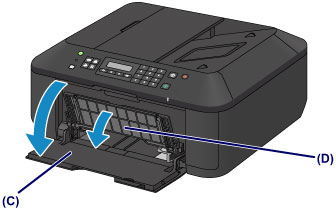
2. Open de papieruitvoerklep (E).
Als de FINE-cartridgehouder naar de vervangingspositie wordt verplaatst, wordt het klepje over kop (F) AUTOMATISCH GEOPEND.
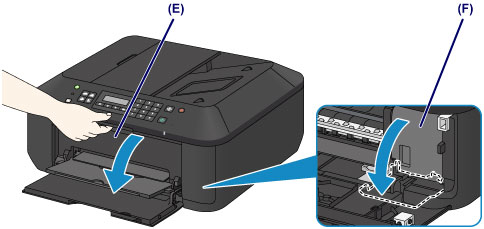
ATTENTION
- Houd de FINE-cartridgehouder niet vast om deze te stoppen of te verplaatsen. Raak de FINE-cartridgehouder niet aan voordat deze helemaal stilstaat.
IMPORTANT
- Het klepje over kop wordt automatisch geopend nadat u de papieruitvoerklep hebt geopend. Als u het klepje over kop hebt gesloten terwijl u een FINE-cartridge vervangt, sluit u de papieruitvoerklep en opent u deze opnieuw. Als u het klepje over kop met uw handen probeert te openen, kan dit ertoe leiden dat het apparaat niet meer goed functioneert.
- Raak geen metalen delen of andere delen binnen in het apparaat aan.
- Als de papieruitvoerklep langer dan 10 minuten heeft opengestaan, wordt de FINE-cartridgehouder naar de rechterzijde verplaatst en brandt het Alarm-lampje. Sluit in dat geval de papieruitvoerklep en open deze vervolgens opnieuw.
3. Verwijder de lege FINE-cartridge.
(1) Duw de inktcartridgevergrendeling omlaag totdat deze vastklikt.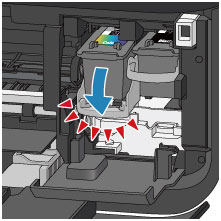
(2) Verwijder de FINE-cartridge.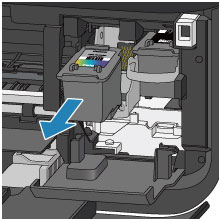
IMPORTANT
- Wees voorzichtig met de FINE-cartridge om vlekken op kleding en dergelijke te voorkomen.
- Houd bij het weggooien van een lege FINE-cartridge rekening met de plaatselijke regelgeving met betrekking tot afvalverwerking.
4. Bereid een nieuwe FINE-cartridge voor.
(1) Haal de nieuwe FINE-cartridge uit de verpakking en verwijder de oranje beschermtape (G) voorzichtig.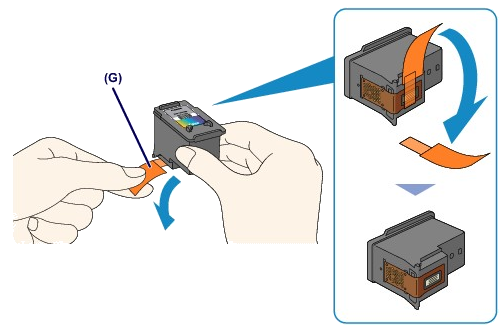
IMPORTANT
- Als u schudt met een FINE-cartridge, kunt u inkt morsen en vlekken op uw handen en dergelijke krijgen. Ga voorzichtig te werk met FINE-cartridges.
- Zorg dat er geen vlekken op uw handen en dergelijke komen door de inkt op de verwijderde beschermtape.
- Plaats de beschermtape niet terug nadat u deze hebt verwijderd. Houd bij het weggooien rekening met de lokale wet- en regelgeving met betrekking tot de afvalverwerking.
- Raak de elektrische contactpunten of spuitopeningen van printkop van een FINE-cartridge niet aan. Als u ze toch aanraakt, drukt het apparaat mogelijk niet goed meer af.
5. Plaats hier de FINE-cartridge.
(1) Schuif de nieuwe FINE-cartridge volledig en recht in de FINE-cartridgehouder totdat deze de achterzijde raakt.
De kleuren FINE-cartridge moet in de linkersleuf worden geplaatst en de zwarte FINE-cartridge in de rechtersleuf.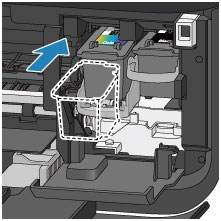
IMPORTANT
Plaats de FINE-cartridge voorzichtig, zodat deze de elektrische contacten op de FINE-cartridgehouder niet raakt.

(2) Duw de inktcartridgevergrendeling omhoog om de FINE-cartridge op zijn plaats vast te zetten.
De FINE-cartridge is op zijn plaats vergrendeld wanneer de inktcartridgevergrendeling klikt.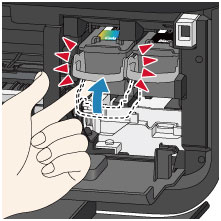
IMPORTANT
- Controleer of de FINE-cartridge correct is geïnstalleerd.

- Het apparaat kan alleen afdrukken maken als zowel de kleuren FINE-cartridge als de zwarte FINE-cartridge is geplaatst. Plaats daarom beide cartridges.
6. Sluit de papieruitvoerklep (H).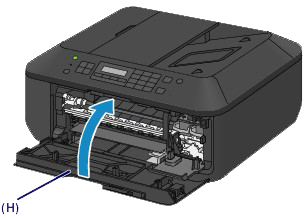
REFERENCE
- Als het foutbericht wordt weergegeven nadat de papieruitvoerklep is gesloten, voert u de vereiste stappen uit.
-> [ Een ondersteuningscode wordt weergegeven ]
- Het apparaat reinigt de printkop automatisch zodra u begint met afdrukken nadat u de FINE-cartridge hebt vervangen. Voer geen andere handelingen uit totdat het apparaat klaar is met het reinigen van de printkop.
- Als de printkop niet correct is uitgelijnd, wat u merkt doordat evenwijdige lijnen niet correct worden afgedrukt of doordat er vergelijkbare problemen optreden, lijnt u de printkop uit.
- Het apparaat kan hierbij geluid maken.
Ondersteuningscode=1485
<Oorzaak>
De juiste inktcartridge is niet geïnstalleerd.
<Actie>
Het afdrukken kan niet worden uitgevoerd omdat de inktcartridge niet compatibel is met dit apparaat.
Installeer de juiste inktcartridge.
Als u het afdrukken wilt annuleren, drukt u op de knop Stoppen (Stop) op het apparaat.
Volg de onderstaande procedure wanneer u een FINE-cartridge moet vervangen.
IMPORTANT
- Werken met FINE-cartridges -
Raak de elektrische contactpunten (A) of spuitopeningen van printkop (B) van een FINE-cartridge niet aan. Als u ze toch aanraakt, drukt het apparaat mogelijk niet goed meer af.
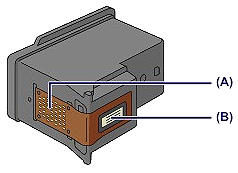
- Vervang een FINE-cartridge direct nadat u deze hebt verwijderd. Laat het apparaat nooit staan met een verwijderde FINE-cartridge.
- Gebruik een nieuwe FINE-cartridge ter vervanging. De spuitopeningen kunnen verstopt raken als u een gebruikte FINE-cartridge plaatst. Daarnaast kan het apparaat u bij een dergelijke FINE-cartridge niet goed op de hoogte stellen wanneer u de FINE-cartridge moet vervangen.
- Wanneer een FINE-cartridge is geplaatst, mag u deze niet uit het apparaat verwijderen of aan de lucht blootstellen. Hierdoor kan de FINE-cartridge uitdrogen of werkt het apparaat niet meer naar behoren wanneer de cartridge opnieuw wordt geplaatst. Voor een optimale afdrukkwaliteit moet u de FINE-cartridge binnen zes maanden na het eerste gebruik opmaken.
REFERENCE
- Als de inkt van een FINE-cartridge opraakt, kunt u nog een korte tijd afdrukken met de kleuren of zwarte FINE-cartridge, afhankelijk van de resterende inkt. De afdrukkwaliteit kan echter lager zijn in vergelijking met afdrukken met beide patronen. Het is raadzaam een nieuwe FINE-cartridge te gebruiken voor een optimale kwaliteit. Laat de lege FINE-cartridge zitten als u gaat afdrukken, zelfs als u slechts één soort inkt gebruikt. Als de kleuren FINE-cartridge of de zwarte FINE-cartridge niet is geplaatst, treedt er een fout op en kan het apparaat niet afdrukken.
- Mogelijk wordt toch kleureninkt verbruikt wanneer u een document in zwart-wit afdrukt of wanneer u hebt aangegeven een zwart-witafdruk te willen maken. Ook bij reiniging en diepte-reiniging van de printkop, die nodig kunnen zijn om het apparaat goed te laten werken, worden zowel kleureninkt als zwarte inkt verbruikt. Vervang de FINE-cartridge direct door een nieuwe cartridge zodra de inkt op is.
1. Zorg dat het apparaat is ingeschakeld, open de voorklep (C) en open daarna de papieruitvoerlade (D).
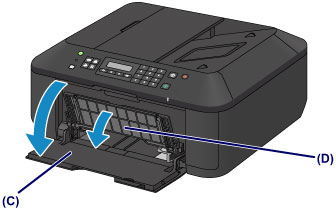
2. Open de papieruitvoerklep (E).
Als de FINE-cartridgehouder naar de vervangingspositie wordt verplaatst, wordt het klepje over kop (F) AUTOMATISCH GEOPEND.
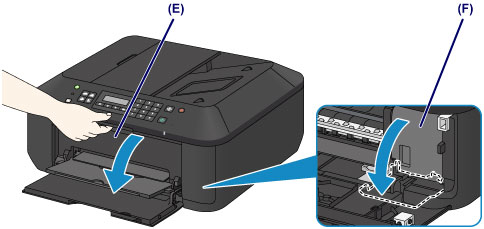
ATTENTION
- Houd de FINE-cartridgehouder niet vast om deze te stoppen of te verplaatsen. Raak de FINE-cartridgehouder niet aan voordat deze helemaal stilstaat.
IMPORTANT
- Het klepje over kop wordt automatisch geopend nadat u de papieruitvoerklep hebt geopend. Als u het klepje over kop hebt gesloten terwijl u een FINE-cartridge vervangt, sluit u de papieruitvoerklep en opent u deze opnieuw. Als u het klepje over kop met uw handen probeert te openen, kan dit ertoe leiden dat het apparaat niet meer goed functioneert.
- Raak geen metalen delen of andere delen binnen in het apparaat aan.
- Als de papieruitvoerklep langer dan 10 minuten heeft opengestaan, wordt de FINE-cartridgehouder naar de rechterzijde verplaatst en brandt het Alarm-lampje. Sluit in dat geval de papieruitvoerklep en open deze vervolgens opnieuw.
3. Verwijder de lege FINE-cartridge.
(1) Duw de inktcartridgevergrendeling omlaag totdat deze vastklikt.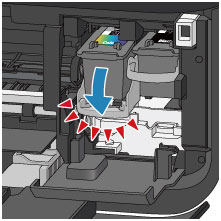
(2) Verwijder de FINE-cartridge.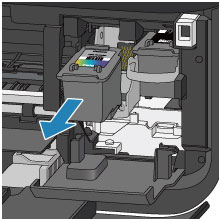
IMPORTANT
- Wees voorzichtig met de FINE-cartridge om vlekken op kleding en dergelijke te voorkomen.
- Houd bij het weggooien van een lege FINE-cartridge rekening met de plaatselijke regelgeving met betrekking tot afvalverwerking.
4. Bereid een nieuwe FINE-cartridge voor.
(1) Haal de nieuwe FINE-cartridge uit de verpakking en verwijder de oranje beschermtape (G) voorzichtig.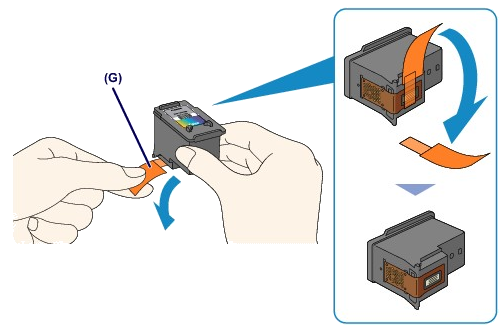
IMPORTANT
- Als u schudt met een FINE-cartridge, kunt u inkt morsen en vlekken op uw handen en dergelijke krijgen. Ga voorzichtig te werk met FINE-cartridges.
- Zorg dat er geen vlekken op uw handen en dergelijke komen door de inkt op de verwijderde beschermtape.
- Plaats de beschermtape niet terug nadat u deze hebt verwijderd. Houd bij het weggooien rekening met de lokale wet- en regelgeving met betrekking tot de afvalverwerking.
- Raak de elektrische contactpunten of spuitopeningen van printkop van een FINE-cartridge niet aan. Als u ze toch aanraakt, drukt het apparaat mogelijk niet goed meer af.
5. Plaats hier de FINE-cartridge.
(1) Schuif de nieuwe FINE-cartridge volledig en recht in de FINE-cartridgehouder totdat deze de achterzijde raakt.
De kleuren FINE-cartridge moet in de linkersleuf worden geplaatst en de zwarte FINE-cartridge in de rechtersleuf.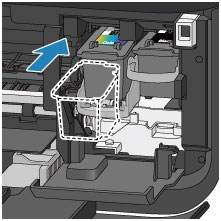
IMPORTANT
Plaats de FINE-cartridge voorzichtig, zodat deze de elektrische contacten op de FINE-cartridgehouder niet raakt.

(2) Duw de inktcartridgevergrendeling omhoog om de FINE-cartridge op zijn plaats vast te zetten.
De FINE-cartridge is op zijn plaats vergrendeld wanneer de inktcartridgevergrendeling klikt.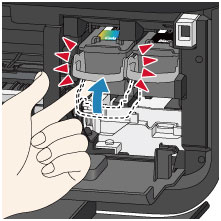
IMPORTANT
- Controleer of de FINE-cartridge correct is geïnstalleerd.

- Het apparaat kan alleen afdrukken maken als zowel de kleuren FINE-cartridge als de zwarte FINE-cartridge is geplaatst. Plaats daarom beide cartridges.
6. Sluit de papieruitvoerklep (H).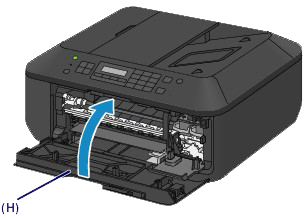
REFERENCE
- Als het foutbericht wordt weergegeven nadat de papieruitvoerklep is gesloten, voert u de vereiste stappen uit.
-> [ Een ondersteuningscode wordt weergegeven ]
- Het apparaat reinigt de printkop automatisch zodra u begint met afdrukken nadat u de FINE-cartridge hebt vervangen. Voer geen andere handelingen uit totdat het apparaat klaar is met het reinigen van de printkop.
- Als de printkop niet correct is uitgelijnd, wat u merkt doordat evenwijdige lijnen niet correct worden afgedrukt of doordat er vergelijkbare problemen optreden, lijnt u de printkop uit.
- Het apparaat kan hierbij geluid maken.
Ondersteuningscode=1687
<Oorzaak>
De FINE-cartridge is niet correct geplaatst.
<Actie>
Open de papieruitvoerklep. Als het klepje over de kop wordt geopend, drukt u de inktcartridgevergrendeling omhoog om te controleren of de FINE-cartridges correct zijn geïnstalleerd. Sluit daarna de papieruitvoerklep.
Als de fout zich blijft voordoen, verwijdert u de FINE-cartridges en plaatst u ze opnieuw.
Volg de onderstaande procedure wanneer u een FINE-cartridge moet vervangen.
IMPORTANT
- Werken met FINE-cartridges -
Raak de elektrische contactpunten (A) of spuitopeningen van printkop (B) van een FINE-cartridge niet aan. Als u ze toch aanraakt, drukt het apparaat mogelijk niet goed meer af.
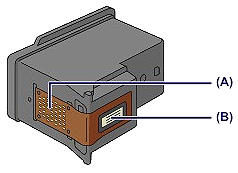
- Vervang een FINE-cartridge direct nadat u deze hebt verwijderd. Laat het apparaat nooit staan met een verwijderde FINE-cartridge.
- Gebruik een nieuwe FINE-cartridge ter vervanging. De spuitopeningen kunnen verstopt raken als u een gebruikte FINE-cartridge plaatst. Daarnaast kan het apparaat u bij een dergelijke FINE-cartridge niet goed op de hoogte stellen wanneer u de FINE-cartridge moet vervangen.
- Wanneer een FINE-cartridge is geplaatst, mag u deze niet uit het apparaat verwijderen of aan de lucht blootstellen. Hierdoor kan de FINE-cartridge uitdrogen of werkt het apparaat niet meer naar behoren wanneer de cartridge opnieuw wordt geplaatst. Voor een optimale afdrukkwaliteit moet u de FINE-cartridge binnen zes maanden na het eerste gebruik opmaken.
REFERENCE
- Als de inkt van een FINE-cartridge opraakt, kunt u nog een korte tijd afdrukken met de kleuren of zwarte FINE-cartridge, afhankelijk van de resterende inkt. De afdrukkwaliteit kan echter lager zijn in vergelijking met afdrukken met beide patronen. Het is raadzaam een nieuwe FINE-cartridge te gebruiken voor een optimale kwaliteit. Laat de lege FINE-cartridge zitten als u gaat afdrukken, zelfs als u slechts één soort inkt gebruikt. Als de kleuren FINE-cartridge of de zwarte FINE-cartridge niet is geplaatst, treedt er een fout op en kan het apparaat niet afdrukken.
- Mogelijk wordt toch kleureninkt verbruikt wanneer u een document in zwart-wit afdrukt of wanneer u hebt aangegeven een zwart-witafdruk te willen maken. Ook bij reiniging en diepte-reiniging van de printkop, die nodig kunnen zijn om het apparaat goed te laten werken, worden zowel kleureninkt als zwarte inkt verbruikt. Vervang de FINE-cartridge direct door een nieuwe cartridge zodra de inkt op is.
1. Zorg dat het apparaat is ingeschakeld, open de voorklep (C) en open daarna de papieruitvoerlade (D).
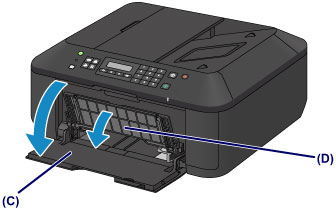
2. Open de papieruitvoerklep (E).
Als de FINE-cartridgehouder naar de vervangingspositie wordt verplaatst, wordt het klepje over kop (F) AUTOMATISCH GEOPEND.
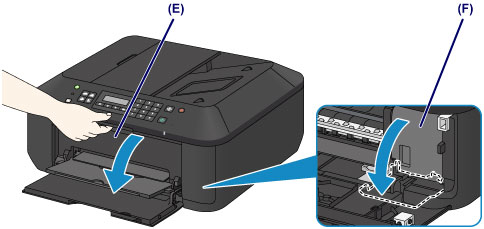
ATTENTION
- Houd de FINE-cartridgehouder niet vast om deze te stoppen of te verplaatsen. Raak de FINE-cartridgehouder niet aan voordat deze helemaal stilstaat.
IMPORTANT
- Het klepje over kop wordt automatisch geopend nadat u de papieruitvoerklep hebt geopend. Als u het klepje over kop hebt gesloten terwijl u een FINE-cartridge vervangt, sluit u de papieruitvoerklep en opent u deze opnieuw. Als u het klepje over kop met uw handen probeert te openen, kan dit ertoe leiden dat het apparaat niet meer goed functioneert.
- Raak geen metalen delen of andere delen binnen in het apparaat aan.
- Als de papieruitvoerklep langer dan 10 minuten heeft opengestaan, wordt de FINE-cartridgehouder naar de rechterzijde verplaatst en brandt het Alarm-lampje. Sluit in dat geval de papieruitvoerklep en open deze vervolgens opnieuw.
3. Verwijder de lege FINE-cartridge.
(1) Duw de inktcartridgevergrendeling omlaag totdat deze vastklikt.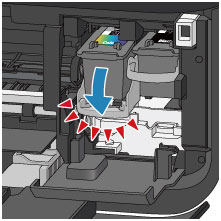
(2) Verwijder de FINE-cartridge.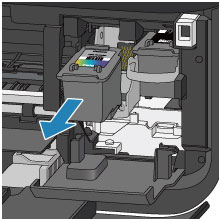
IMPORTANT
- Wees voorzichtig met de FINE-cartridge om vlekken op kleding en dergelijke te voorkomen.
- Houd bij het weggooien van een lege FINE-cartridge rekening met de plaatselijke regelgeving met betrekking tot afvalverwerking.
4. Bereid een nieuwe FINE-cartridge voor.
(1) Haal de nieuwe FINE-cartridge uit de verpakking en verwijder de oranje beschermtape (G) voorzichtig.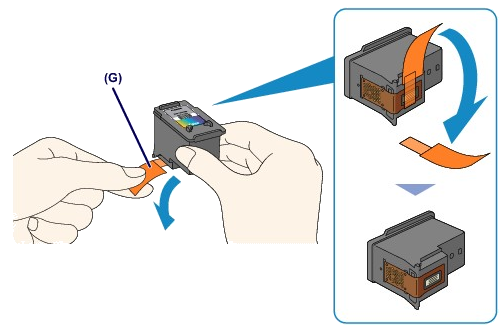
IMPORTANT
- Als u schudt met een FINE-cartridge, kunt u inkt morsen en vlekken op uw handen en dergelijke krijgen. Ga voorzichtig te werk met FINE-cartridges.
- Zorg dat er geen vlekken op uw handen en dergelijke komen door de inkt op de verwijderde beschermtape.
- Plaats de beschermtape niet terug nadat u deze hebt verwijderd. Houd bij het weggooien rekening met de lokale wet- en regelgeving met betrekking tot de afvalverwerking.
- Raak de elektrische contactpunten of spuitopeningen van printkop van een FINE-cartridge niet aan. Als u ze toch aanraakt, drukt het apparaat mogelijk niet goed meer af.
5. Plaats hier de FINE-cartridge.
(1) Schuif de nieuwe FINE-cartridge volledig en recht in de FINE-cartridgehouder totdat deze de achterzijde raakt.
De kleuren FINE-cartridge moet in de linkersleuf worden geplaatst en de zwarte FINE-cartridge in de rechtersleuf.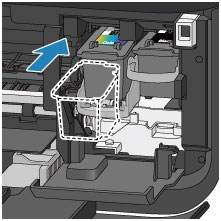
IMPORTANT
Plaats de FINE-cartridge voorzichtig, zodat deze de elektrische contacten op de FINE-cartridgehouder niet raakt.

(2) Duw de inktcartridgevergrendeling omhoog om de FINE-cartridge op zijn plaats vast te zetten.
De FINE-cartridge is op zijn plaats vergrendeld wanneer de inktcartridgevergrendeling klikt.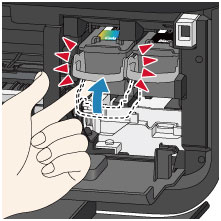
IMPORTANT
- Controleer of de FINE-cartridge correct is geïnstalleerd.

- Het apparaat kan alleen afdrukken maken als zowel de kleuren FINE-cartridge als de zwarte FINE-cartridge is geplaatst. Plaats daarom beide cartridges.
6. Sluit de papieruitvoerklep (H).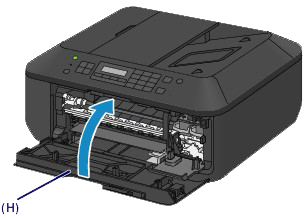
REFERENCE
- Als het foutbericht wordt weergegeven nadat de papieruitvoerklep is gesloten, voert u de vereiste stappen uit.
-> [ Een ondersteuningscode wordt weergegeven ]
- Het apparaat reinigt de printkop automatisch zodra u begint met afdrukken nadat u de FINE-cartridge hebt vervangen. Voer geen andere handelingen uit totdat het apparaat klaar is met het reinigen van de printkop.
- Als de printkop niet correct is uitgelijnd, wat u merkt doordat evenwijdige lijnen niet correct worden afgedrukt of doordat er vergelijkbare problemen optreden, lijnt u de printkop uit.
- Het apparaat kan hierbij geluid maken.
Ondersteuningscode=1487,1486
<Oorzaak>
De FINE-cartridge is niet in de juiste positie geplaatst.
<Actie>
Controleer of elke FINE-cartridge in de juiste positie is geplaatst.
Volg de onderstaande procedure wanneer u een FINE-cartridge moet vervangen.
IMPORTANT
- Werken met FINE-cartridges -
Raak de elektrische contactpunten (A) of spuitopeningen van printkop (B) van een FINE-cartridge niet aan. Als u ze toch aanraakt, drukt het apparaat mogelijk niet goed meer af.
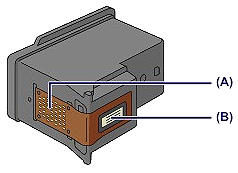
- Vervang een FINE-cartridge direct nadat u deze hebt verwijderd. Laat het apparaat nooit staan met een verwijderde FINE-cartridge.
- Gebruik een nieuwe FINE-cartridge ter vervanging. De spuitopeningen kunnen verstopt raken als u een gebruikte FINE-cartridge plaatst. Daarnaast kan het apparaat u bij een dergelijke FINE-cartridge niet goed op de hoogte stellen wanneer u de FINE-cartridge moet vervangen.
- Wanneer een FINE-cartridge is geplaatst, mag u deze niet uit het apparaat verwijderen of aan de lucht blootstellen. Hierdoor kan de FINE-cartridge uitdrogen of werkt het apparaat niet meer naar behoren wanneer de cartridge opnieuw wordt geplaatst. Voor een optimale afdrukkwaliteit moet u de FINE-cartridge binnen zes maanden na het eerste gebruik opmaken.
REFERENCE
- Als de inkt van een FINE-cartridge opraakt, kunt u nog een korte tijd afdrukken met de kleuren of zwarte FINE-cartridge, afhankelijk van de resterende inkt. De afdrukkwaliteit kan echter lager zijn in vergelijking met afdrukken met beide patronen. Het is raadzaam een nieuwe FINE-cartridge te gebruiken voor een optimale kwaliteit. Laat de lege FINE-cartridge zitten als u gaat afdrukken, zelfs als u slechts één soort inkt gebruikt. Als de kleuren FINE-cartridge of de zwarte FINE-cartridge niet is geplaatst, treedt er een fout op en kan het apparaat niet afdrukken.
- Mogelijk wordt toch kleureninkt verbruikt wanneer u een document in zwart-wit afdrukt of wanneer u hebt aangegeven een zwart-witafdruk te willen maken. Ook bij reiniging en diepte-reiniging van de printkop, die nodig kunnen zijn om het apparaat goed te laten werken, worden zowel kleureninkt als zwarte inkt verbruikt. Vervang de FINE-cartridge direct door een nieuwe cartridge zodra de inkt op is.
1. Zorg dat het apparaat is ingeschakeld, open de voorklep (C) en open daarna de papieruitvoerlade (D).
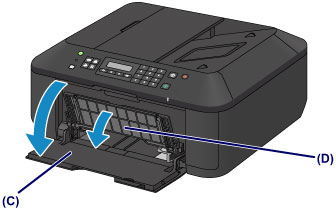
2. Open de papieruitvoerklep (E).
Als de FINE-cartridgehouder naar de vervangingspositie wordt verplaatst, wordt het klepje over kop (F) AUTOMATISCH GEOPEND.
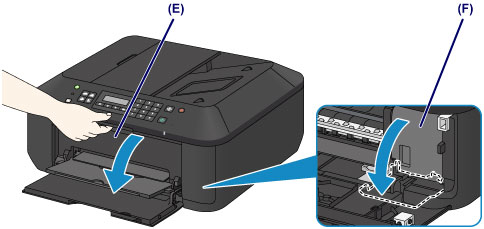
ATTENTION
- Houd de FINE-cartridgehouder niet vast om deze te stoppen of te verplaatsen. Raak de FINE-cartridgehouder niet aan voordat deze helemaal stilstaat.
IMPORTANT
- Het klepje over kop wordt automatisch geopend nadat u de papieruitvoerklep hebt geopend. Als u het klepje over kop hebt gesloten terwijl u een FINE-cartridge vervangt, sluit u de papieruitvoerklep en opent u deze opnieuw. Als u het klepje over kop met uw handen probeert te openen, kan dit ertoe leiden dat het apparaat niet meer goed functioneert.
- Raak geen metalen delen of andere delen binnen in het apparaat aan.
- Als de papieruitvoerklep langer dan 10 minuten heeft opengestaan, wordt de FINE-cartridgehouder naar de rechterzijde verplaatst en brandt het Alarm-lampje. Sluit in dat geval de papieruitvoerklep en open deze vervolgens opnieuw.
3. Verwijder de lege FINE-cartridge.
(1) Duw de inktcartridgevergrendeling omlaag totdat deze vastklikt.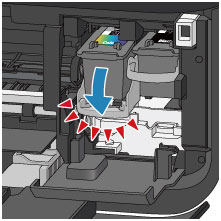
(2) Verwijder de FINE-cartridge.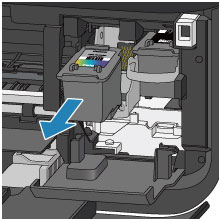
IMPORTANT
- Wees voorzichtig met de FINE-cartridge om vlekken op kleding en dergelijke te voorkomen.
- Houd bij het weggooien van een lege FINE-cartridge rekening met de plaatselijke regelgeving met betrekking tot afvalverwerking.
4. Bereid een nieuwe FINE-cartridge voor.
(1) Haal de nieuwe FINE-cartridge uit de verpakking en verwijder de oranje beschermtape (G) voorzichtig.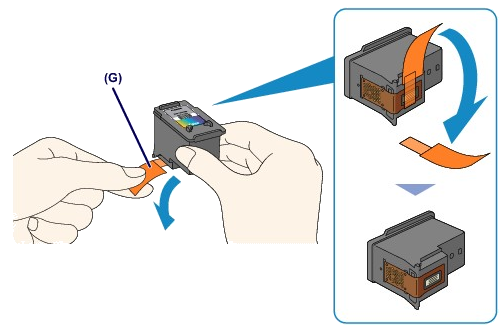
IMPORTANT
- Als u schudt met een FINE-cartridge, kunt u inkt morsen en vlekken op uw handen en dergelijke krijgen. Ga voorzichtig te werk met FINE-cartridges.
- Zorg dat er geen vlekken op uw handen en dergelijke komen door de inkt op de verwijderde beschermtape.
- Plaats de beschermtape niet terug nadat u deze hebt verwijderd. Houd bij het weggooien rekening met de lokale wet- en regelgeving met betrekking tot de afvalverwerking.
- Raak de elektrische contactpunten of spuitopeningen van printkop van een FINE-cartridge niet aan. Als u ze toch aanraakt, drukt het apparaat mogelijk niet goed meer af.
5. Plaats hier de FINE-cartridge.
(1) Schuif de nieuwe FINE-cartridge volledig en recht in de FINE-cartridgehouder totdat deze de achterzijde raakt.
De kleuren FINE-cartridge moet in de linkersleuf worden geplaatst en de zwarte FINE-cartridge in de rechtersleuf.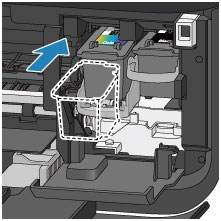
IMPORTANT
Plaats de FINE-cartridge voorzichtig, zodat deze de elektrische contacten op de FINE-cartridgehouder niet raakt.

(2) Duw de inktcartridgevergrendeling omhoog om de FINE-cartridge op zijn plaats vast te zetten.
De FINE-cartridge is op zijn plaats vergrendeld wanneer de inktcartridgevergrendeling klikt.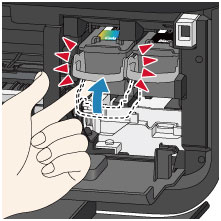
IMPORTANT
- Controleer of de FINE-cartridge correct is geïnstalleerd.

- Het apparaat kan alleen afdrukken maken als zowel de kleuren FINE-cartridge als de zwarte FINE-cartridge is geplaatst. Plaats daarom beide cartridges.
6. Sluit de papieruitvoerklep (H).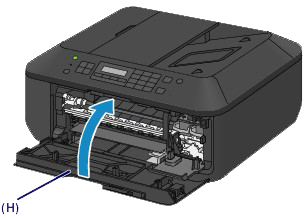
REFERENCE
- Als het foutbericht wordt weergegeven nadat de papieruitvoerklep is gesloten, voert u de vereiste stappen uit.
-> [ Een ondersteuningscode wordt weergegeven ]
- Het apparaat reinigt de printkop automatisch zodra u begint met afdrukken nadat u de FINE-cartridge hebt vervangen. Voer geen andere handelingen uit totdat het apparaat klaar is met het reinigen van de printkop.
- Als de printkop niet correct is uitgelijnd, wat u merkt doordat evenwijdige lijnen niet correct worden afgedrukt of doordat er vergelijkbare problemen optreden, lijnt u de printkop uit.
- Het apparaat kan hierbij geluid maken.
Ondersteuningscode=1684
<Oorzaak>
De inktpatroon wordt niet herkend.
<Actie>
Het afdrukken kan niet worden uitgevoerd omdat de inktcartridge mogelijk niet correct is geplaatst of niet geschikt is voor dit apparaat.
Installeer de juiste inktcartridge.
Als u het afdrukken wilt annuleren, drukt u op de knop Stoppen (Stop) op het apparaat.
Volg de onderstaande procedure wanneer u een FINE-cartridge moet vervangen.
IMPORTANT
- Werken met FINE-cartridges -
Raak de elektrische contactpunten (A) of spuitopeningen van printkop (B) van een FINE-cartridge niet aan. Als u ze toch aanraakt, drukt het apparaat mogelijk niet goed meer af.
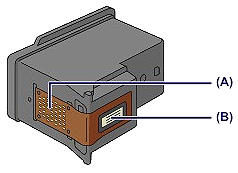
- Vervang een FINE-cartridge direct nadat u deze hebt verwijderd. Laat het apparaat nooit staan met een verwijderde FINE-cartridge.
- Gebruik een nieuwe FINE-cartridge ter vervanging. De spuitopeningen kunnen verstopt raken als u een gebruikte FINE-cartridge plaatst. Daarnaast kan het apparaat u bij een dergelijke FINE-cartridge niet goed op de hoogte stellen wanneer u de FINE-cartridge moet vervangen.
- Wanneer een FINE-cartridge is geplaatst, mag u deze niet uit het apparaat verwijderen of aan de lucht blootstellen. Hierdoor kan de FINE-cartridge uitdrogen of werkt het apparaat niet meer naar behoren wanneer de cartridge opnieuw wordt geplaatst. Voor een optimale afdrukkwaliteit moet u de FINE-cartridge binnen zes maanden na het eerste gebruik opmaken.
REFERENCE
- Als de inkt van een FINE-cartridge opraakt, kunt u nog een korte tijd afdrukken met de kleuren of zwarte FINE-cartridge, afhankelijk van de resterende inkt. De afdrukkwaliteit kan echter lager zijn in vergelijking met afdrukken met beide patronen. Het is raadzaam een nieuwe FINE-cartridge te gebruiken voor een optimale kwaliteit. Laat de lege FINE-cartridge zitten als u gaat afdrukken, zelfs als u slechts één soort inkt gebruikt. Als de kleuren FINE-cartridge of de zwarte FINE-cartridge niet is geplaatst, treedt er een fout op en kan het apparaat niet afdrukken.
- Mogelijk wordt toch kleureninkt verbruikt wanneer u een document in zwart-wit afdrukt of wanneer u hebt aangegeven een zwart-witafdruk te willen maken. Ook bij reiniging en diepte-reiniging van de printkop, die nodig kunnen zijn om het apparaat goed te laten werken, worden zowel kleureninkt als zwarte inkt verbruikt. Vervang de FINE-cartridge direct door een nieuwe cartridge zodra de inkt op is.
1. Zorg dat het apparaat is ingeschakeld, open de voorklep (C) en open daarna de papieruitvoerlade (D).
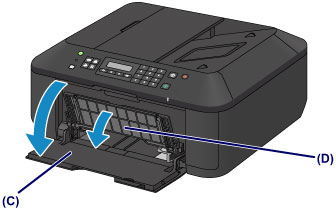
2. Open de papieruitvoerklep (E).
Als de FINE-cartridgehouder naar de vervangingspositie wordt verplaatst, wordt het klepje over kop (F) AUTOMATISCH GEOPEND.
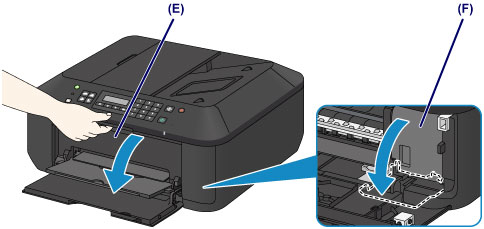
ATTENTION
- Houd de FINE-cartridgehouder niet vast om deze te stoppen of te verplaatsen. Raak de FINE-cartridgehouder niet aan voordat deze helemaal stilstaat.
IMPORTANT
- Het klepje over kop wordt automatisch geopend nadat u de papieruitvoerklep hebt geopend. Als u het klepje over kop hebt gesloten terwijl u een FINE-cartridge vervangt, sluit u de papieruitvoerklep en opent u deze opnieuw. Als u het klepje over kop met uw handen probeert te openen, kan dit ertoe leiden dat het apparaat niet meer goed functioneert.
- Raak geen metalen delen of andere delen binnen in het apparaat aan.
- Als de papieruitvoerklep langer dan 10 minuten heeft opengestaan, wordt de FINE-cartridgehouder naar de rechterzijde verplaatst en brandt het Alarm-lampje. Sluit in dat geval de papieruitvoerklep en open deze vervolgens opnieuw.
3. Verwijder de lege FINE-cartridge.
(1) Duw de inktcartridgevergrendeling omlaag totdat deze vastklikt.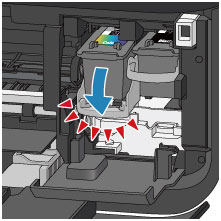
(2) Verwijder de FINE-cartridge.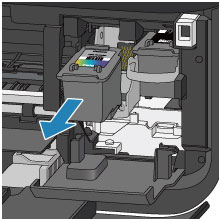
IMPORTANT
- Wees voorzichtig met de FINE-cartridge om vlekken op kleding en dergelijke te voorkomen.
- Houd bij het weggooien van een lege FINE-cartridge rekening met de plaatselijke regelgeving met betrekking tot afvalverwerking.
4. Bereid een nieuwe FINE-cartridge voor.
(1) Haal de nieuwe FINE-cartridge uit de verpakking en verwijder de oranje beschermtape (G) voorzichtig.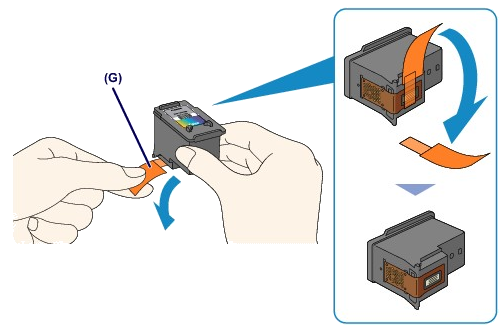
IMPORTANT
- Als u schudt met een FINE-cartridge, kunt u inkt morsen en vlekken op uw handen en dergelijke krijgen. Ga voorzichtig te werk met FINE-cartridges.
- Zorg dat er geen vlekken op uw handen en dergelijke komen door de inkt op de verwijderde beschermtape.
- Plaats de beschermtape niet terug nadat u deze hebt verwijderd. Houd bij het weggooien rekening met de lokale wet- en regelgeving met betrekking tot de afvalverwerking.
- Raak de elektrische contactpunten of spuitopeningen van printkop van een FINE-cartridge niet aan. Als u ze toch aanraakt, drukt het apparaat mogelijk niet goed meer af.
5. Plaats hier de FINE-cartridge.
(1) Schuif de nieuwe FINE-cartridge volledig en recht in de FINE-cartridgehouder totdat deze de achterzijde raakt.
De kleuren FINE-cartridge moet in de linkersleuf worden geplaatst en de zwarte FINE-cartridge in de rechtersleuf.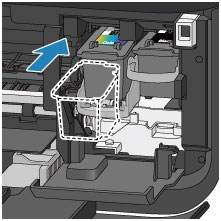
IMPORTANT
Plaats de FINE-cartridge voorzichtig, zodat deze de elektrische contacten op de FINE-cartridgehouder niet raakt.

(2) Duw de inktcartridgevergrendeling omhoog om de FINE-cartridge op zijn plaats vast te zetten.
De FINE-cartridge is op zijn plaats vergrendeld wanneer de inktcartridgevergrendeling klikt.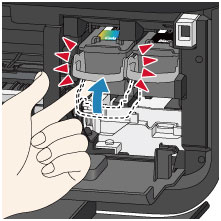
IMPORTANT
- Controleer of de FINE-cartridge correct is geïnstalleerd.

- Het apparaat kan alleen afdrukken maken als zowel de kleuren FINE-cartridge als de zwarte FINE-cartridge is geplaatst. Plaats daarom beide cartridges.
6. Sluit de papieruitvoerklep (H).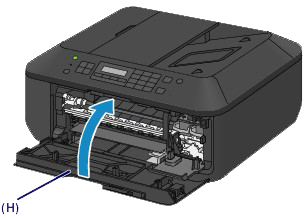
REFERENCE
- Als het foutbericht wordt weergegeven nadat de papieruitvoerklep is gesloten, voert u de vereiste stappen uit.
-> [ Een ondersteuningscode wordt weergegeven ]
- Het apparaat reinigt de printkop automatisch zodra u begint met afdrukken nadat u de FINE-cartridge hebt vervangen. Voer geen andere handelingen uit totdat het apparaat klaar is met het reinigen van de printkop.
- Als de printkop niet correct is uitgelijnd, wat u merkt doordat evenwijdige lijnen niet correct worden afgedrukt of doordat er vergelijkbare problemen optreden, lijnt u de printkop uit.
- Het apparaat kan hierbij geluid maken.
Ondersteuningscode=1682
<Oorzaak>
De FINE-cartridge wordt niet herkend.
<Actie>
Vervang de FINE-cartridge.
Als de fout zich blijft voordoen, is de FINE-cartridge mogelijk beschadigd. Neem contact op met het ondersteuningscentrum.
Volg de onderstaande procedure wanneer u een FINE-cartridge moet vervangen.
IMPORTANT
- Werken met FINE-cartridges -
Raak de elektrische contactpunten (A) of spuitopeningen van printkop (B) van een FINE-cartridge niet aan. Als u ze toch aanraakt, drukt het apparaat mogelijk niet goed meer af.
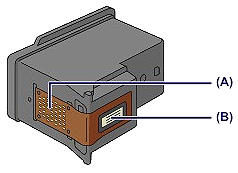
- Vervang een FINE-cartridge direct nadat u deze hebt verwijderd. Laat het apparaat nooit staan met een verwijderde FINE-cartridge.
- Gebruik een nieuwe FINE-cartridge ter vervanging. De spuitopeningen kunnen verstopt raken als u een gebruikte FINE-cartridge plaatst. Daarnaast kan het apparaat u bij een dergelijke FINE-cartridge niet goed op de hoogte stellen wanneer u de FINE-cartridge moet vervangen.
- Wanneer een FINE-cartridge is geplaatst, mag u deze niet uit het apparaat verwijderen of aan de lucht blootstellen. Hierdoor kan de FINE-cartridge uitdrogen of werkt het apparaat niet meer naar behoren wanneer de cartridge opnieuw wordt geplaatst. Voor een optimale afdrukkwaliteit moet u de FINE-cartridge binnen zes maanden na het eerste gebruik opmaken.
REFERENCE
- Als de inkt van een FINE-cartridge opraakt, kunt u nog een korte tijd afdrukken met de kleuren of zwarte FINE-cartridge, afhankelijk van de resterende inkt. De afdrukkwaliteit kan echter lager zijn in vergelijking met afdrukken met beide patronen. Het is raadzaam een nieuwe FINE-cartridge te gebruiken voor een optimale kwaliteit. Laat de lege FINE-cartridge zitten als u gaat afdrukken, zelfs als u slechts één soort inkt gebruikt. Als de kleuren FINE-cartridge of de zwarte FINE-cartridge niet is geplaatst, treedt er een fout op en kan het apparaat niet afdrukken.
- Mogelijk wordt toch kleureninkt verbruikt wanneer u een document in zwart-wit afdrukt of wanneer u hebt aangegeven een zwart-witafdruk te willen maken. Ook bij reiniging en diepte-reiniging van de printkop, die nodig kunnen zijn om het apparaat goed te laten werken, worden zowel kleureninkt als zwarte inkt verbruikt. Vervang de FINE-cartridge direct door een nieuwe cartridge zodra de inkt op is.
1. Zorg dat het apparaat is ingeschakeld, open de voorklep (C) en open daarna de papieruitvoerlade (D).
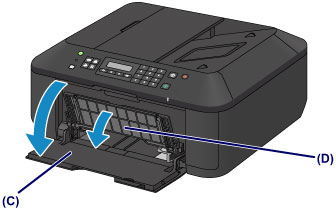
2. Open de papieruitvoerklep (E).
Als de FINE-cartridgehouder naar de vervangingspositie wordt verplaatst, wordt het klepje over kop (F) AUTOMATISCH GEOPEND.
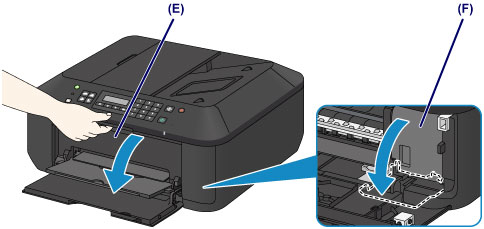
ATTENTION
- Houd de FINE-cartridgehouder niet vast om deze te stoppen of te verplaatsen. Raak de FINE-cartridgehouder niet aan voordat deze helemaal stilstaat.
IMPORTANT
- Het klepje over kop wordt automatisch geopend nadat u de papieruitvoerklep hebt geopend. Als u het klepje over kop hebt gesloten terwijl u een FINE-cartridge vervangt, sluit u de papieruitvoerklep en opent u deze opnieuw. Als u het klepje over kop met uw handen probeert te openen, kan dit ertoe leiden dat het apparaat niet meer goed functioneert.
- Raak geen metalen delen of andere delen binnen in het apparaat aan.
- Als de papieruitvoerklep langer dan 10 minuten heeft opengestaan, wordt de FINE-cartridgehouder naar de rechterzijde verplaatst en brandt het Alarm-lampje. Sluit in dat geval de papieruitvoerklep en open deze vervolgens opnieuw.
3. Verwijder de lege FINE-cartridge.
(1) Duw de inktcartridgevergrendeling omlaag totdat deze vastklikt.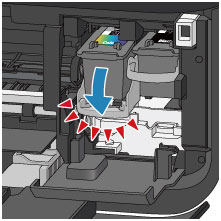
(2) Verwijder de FINE-cartridge.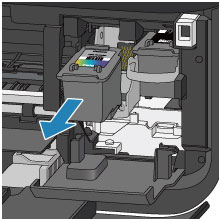
IMPORTANT
- Wees voorzichtig met de FINE-cartridge om vlekken op kleding en dergelijke te voorkomen.
- Houd bij het weggooien van een lege FINE-cartridge rekening met de plaatselijke regelgeving met betrekking tot afvalverwerking.
4. Bereid een nieuwe FINE-cartridge voor.
(1) Haal de nieuwe FINE-cartridge uit de verpakking en verwijder de oranje beschermtape (G) voorzichtig.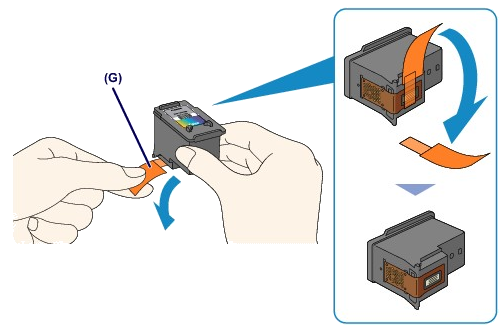
IMPORTANT
- Als u schudt met een FINE-cartridge, kunt u inkt morsen en vlekken op uw handen en dergelijke krijgen. Ga voorzichtig te werk met FINE-cartridges.
- Zorg dat er geen vlekken op uw handen en dergelijke komen door de inkt op de verwijderde beschermtape.
- Plaats de beschermtape niet terug nadat u deze hebt verwijderd. Houd bij het weggooien rekening met de lokale wet- en regelgeving met betrekking tot de afvalverwerking.
- Raak de elektrische contactpunten of spuitopeningen van printkop van een FINE-cartridge niet aan. Als u ze toch aanraakt, drukt het apparaat mogelijk niet goed meer af.
5. Plaats hier de FINE-cartridge.
(1) Schuif de nieuwe FINE-cartridge volledig en recht in de FINE-cartridgehouder totdat deze de achterzijde raakt.
De kleuren FINE-cartridge moet in de linkersleuf worden geplaatst en de zwarte FINE-cartridge in de rechtersleuf.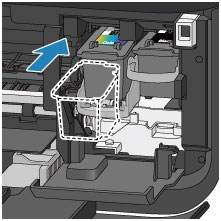
IMPORTANT
Plaats de FINE-cartridge voorzichtig, zodat deze de elektrische contacten op de FINE-cartridgehouder niet raakt.

(2) Duw de inktcartridgevergrendeling omhoog om de FINE-cartridge op zijn plaats vast te zetten.
De FINE-cartridge is op zijn plaats vergrendeld wanneer de inktcartridgevergrendeling klikt.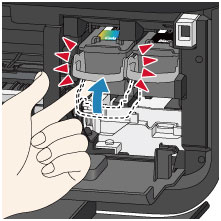
IMPORTANT
- Controleer of de FINE-cartridge correct is geïnstalleerd.

- Het apparaat kan alleen afdrukken maken als zowel de kleuren FINE-cartridge als de zwarte FINE-cartridge is geplaatst. Plaats daarom beide cartridges.
6. Sluit de papieruitvoerklep (H).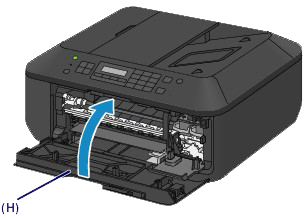
REFERENCE
- Als het foutbericht wordt weergegeven nadat de papieruitvoerklep is gesloten, voert u de vereiste stappen uit.
-> [ Een ondersteuningscode wordt weergegeven ]
- Het apparaat reinigt de printkop automatisch zodra u begint met afdrukken nadat u de FINE-cartridge hebt vervangen. Voer geen andere handelingen uit totdat het apparaat klaar is met het reinigen van de printkop.
- Als de printkop niet correct is uitgelijnd, wat u merkt doordat evenwijdige lijnen niet correct worden afgedrukt of doordat er vergelijkbare problemen optreden, lijnt u de printkop uit.
- Het apparaat kan hierbij geluid maken.
Ondersteuningscode=1686
<Oorzaak>
De inkt is wellicht op.
<Actie>
De functie voor het bepalen van de resterende inktvoorraad wordt uitgeschakeld aangezien de inktvoorraad niet correct kan worden bepaald.
Als u wilt doorgaan met afdrukken zonder deze functie, drukt u minstens 5 seconden op de knop Stoppen (Stop) op het apparaat.
Voor de beste kwaliteit beveelt Canon het gebruik van nieuwe, originele Canon-cartridges aan.
Canon is niet aansprakelijk voor een slechte werking of problemen veroorzaakt door het voortzetten van het afdrukken met een lege inkttank.
REFERENCE
- Als de functie voor het detecteren van het resterende inktniveau is uitgeschakeld, wordt
 weergegeven op het LCD-scherm.
weergegeven op het LCD-scherm. - Aangezien de gegevens in de fax verloren kunnen gaan als de fax in deze omstandigheden wordt afgedrukt, wordt de ontvangen fax niet afgedrukt, maar opgeslagen in het apparaatgeheugen totdat de inktcartridge wordt vervangen. U moet faxen die in het geheugen zijn opgeslagen handmatig afdrukken. U kunt de instelling zo wijzigen dat de ontvangen fax altijd wordt afgedrukt in plaats van in het geheugen te worden opgeslagen, maar de faxgegevens worden dan mogelijk niet of slechts gedeeltelijk afgedrukt omdat de inkt op is.
Volg de onderstaande procedure wanneer u een FINE-cartridge moet vervangen.
IMPORTANT
- Werken met FINE-cartridges -
Raak de elektrische contactpunten (A) of spuitopeningen van printkop (B) van een FINE-cartridge niet aan. Als u ze toch aanraakt, drukt het apparaat mogelijk niet goed meer af.
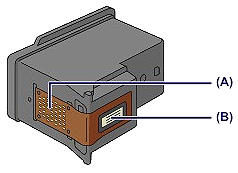
- Vervang een FINE-cartridge direct nadat u deze hebt verwijderd. Laat het apparaat nooit staan met een verwijderde FINE-cartridge.
- Gebruik een nieuwe FINE-cartridge ter vervanging. De spuitopeningen kunnen verstopt raken als u een gebruikte FINE-cartridge plaatst. Daarnaast kan het apparaat u bij een dergelijke FINE-cartridge niet goed op de hoogte stellen wanneer u de FINE-cartridge moet vervangen.
- Wanneer een FINE-cartridge is geplaatst, mag u deze niet uit het apparaat verwijderen of aan de lucht blootstellen. Hierdoor kan de FINE-cartridge uitdrogen of werkt het apparaat niet meer naar behoren wanneer de cartridge opnieuw wordt geplaatst. Voor een optimale afdrukkwaliteit moet u de FINE-cartridge binnen zes maanden na het eerste gebruik opmaken.
REFERENCE
- Als de inkt van een FINE-cartridge opraakt, kunt u nog een korte tijd afdrukken met de kleuren of zwarte FINE-cartridge, afhankelijk van de resterende inkt. De afdrukkwaliteit kan echter lager zijn in vergelijking met afdrukken met beide patronen. Het is raadzaam een nieuwe FINE-cartridge te gebruiken voor een optimale kwaliteit. Laat de lege FINE-cartridge zitten als u gaat afdrukken, zelfs als u slechts één soort inkt gebruikt. Als de kleuren FINE-cartridge of de zwarte FINE-cartridge niet is geplaatst, treedt er een fout op en kan het apparaat niet afdrukken.
- Mogelijk wordt toch kleureninkt verbruikt wanneer u een document in zwart-wit afdrukt of wanneer u hebt aangegeven een zwart-witafdruk te willen maken. Ook bij reiniging en diepte-reiniging van de printkop, die nodig kunnen zijn om het apparaat goed te laten werken, worden zowel kleureninkt als zwarte inkt verbruikt. Vervang de FINE-cartridge direct door een nieuwe cartridge zodra de inkt op is.
1. Zorg dat het apparaat is ingeschakeld, open de voorklep (C) en open daarna de papieruitvoerlade (D).
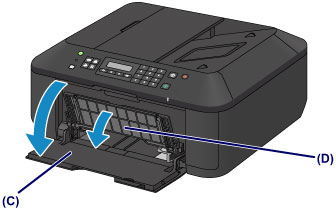
2. Open de papieruitvoerklep (E).
Als de FINE-cartridgehouder naar de vervangingspositie wordt verplaatst, wordt het klepje over kop (F) AUTOMATISCH GEOPEND.
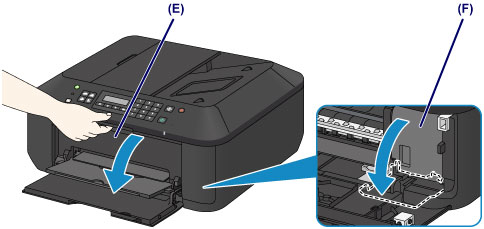
ATTENTION
- Houd de FINE-cartridgehouder niet vast om deze te stoppen of te verplaatsen. Raak de FINE-cartridgehouder niet aan voordat deze helemaal stilstaat.
IMPORTANT
- Het klepje over kop wordt automatisch geopend nadat u de papieruitvoerklep hebt geopend. Als u het klepje over kop hebt gesloten terwijl u een FINE-cartridge vervangt, sluit u de papieruitvoerklep en opent u deze opnieuw. Als u het klepje over kop met uw handen probeert te openen, kan dit ertoe leiden dat het apparaat niet meer goed functioneert.
- Raak geen metalen delen of andere delen binnen in het apparaat aan.
- Als de papieruitvoerklep langer dan 10 minuten heeft opengestaan, wordt de FINE-cartridgehouder naar de rechterzijde verplaatst en brandt het Alarm-lampje. Sluit in dat geval de papieruitvoerklep en open deze vervolgens opnieuw.
3. Verwijder de lege FINE-cartridge.
(1) Duw de inktcartridgevergrendeling omlaag totdat deze vastklikt.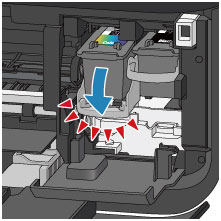
(2) Verwijder de FINE-cartridge.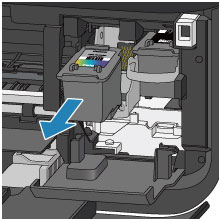
IMPORTANT
- Wees voorzichtig met de FINE-cartridge om vlekken op kleding en dergelijke te voorkomen.
- Houd bij het weggooien van een lege FINE-cartridge rekening met de plaatselijke regelgeving met betrekking tot afvalverwerking.
4. Bereid een nieuwe FINE-cartridge voor.
(1) Haal de nieuwe FINE-cartridge uit de verpakking en verwijder de oranje beschermtape (G) voorzichtig.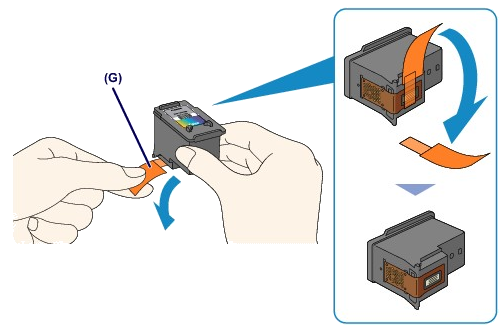
IMPORTANT
- Als u schudt met een FINE-cartridge, kunt u inkt morsen en vlekken op uw handen en dergelijke krijgen. Ga voorzichtig te werk met FINE-cartridges.
- Zorg dat er geen vlekken op uw handen en dergelijke komen door de inkt op de verwijderde beschermtape.
- Plaats de beschermtape niet terug nadat u deze hebt verwijderd. Houd bij het weggooien rekening met de lokale wet- en regelgeving met betrekking tot de afvalverwerking.
- Raak de elektrische contactpunten of spuitopeningen van printkop van een FINE-cartridge niet aan. Als u ze toch aanraakt, drukt het apparaat mogelijk niet goed meer af.
5. Plaats hier de FINE-cartridge.
(1) Schuif de nieuwe FINE-cartridge volledig en recht in de FINE-cartridgehouder totdat deze de achterzijde raakt.
De kleuren FINE-cartridge moet in de linkersleuf worden geplaatst en de zwarte FINE-cartridge in de rechtersleuf.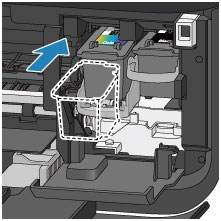
IMPORTANT
Plaats de FINE-cartridge voorzichtig, zodat deze de elektrische contacten op de FINE-cartridgehouder niet raakt.

(2) Duw de inktcartridgevergrendeling omhoog om de FINE-cartridge op zijn plaats vast te zetten.
De FINE-cartridge is op zijn plaats vergrendeld wanneer de inktcartridgevergrendeling klikt.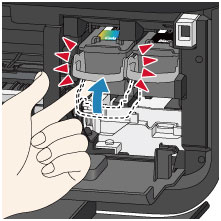
IMPORTANT
- Controleer of de FINE-cartridge correct is geïnstalleerd.

- Het apparaat kan alleen afdrukken maken als zowel de kleuren FINE-cartridge als de zwarte FINE-cartridge is geplaatst. Plaats daarom beide cartridges.
6. Sluit de papieruitvoerklep (H).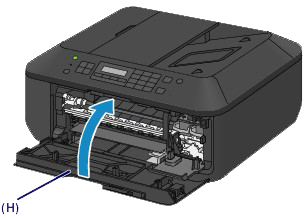
REFERENCE
- Als het foutbericht wordt weergegeven nadat de papieruitvoerklep is gesloten, voert u de vereiste stappen uit.
-> [ Een ondersteuningscode wordt weergegeven ]
- Het apparaat reinigt de printkop automatisch zodra u begint met afdrukken nadat u de FINE-cartridge hebt vervangen. Voer geen andere handelingen uit totdat het apparaat klaar is met het reinigen van de printkop.
- Als de printkop niet correct is uitgelijnd, wat u merkt doordat evenwijdige lijnen niet correct worden afgedrukt of doordat er vergelijkbare problemen optreden, lijnt u de printkop uit.
- Het apparaat kan hierbij geluid maken.
Ondersteuningscode=1688
<Oorzaak>
De inkt is op.
<Actie>
Vervang de inktpatroon en sluit de papieruitvoerklep.
Als er wordt afgedrukt en u wilt doorgaan met afdrukken, drukt u minstens 5 seconden op de knop Stoppen (Stop) op het apparaat terwijl de inktpatroon is geïnstalleerd. Het afdrukken kan worden voortgezet terwijl de inkt op is.
De functie voor het bepalen van de resterende inktvoorraad wordt uitgeschakeld.
Vervang de lege inktpatroon direct na het afdrukken. De afdrukkwaliteit is niet voldoende als u de printer blijft gebruiken wanneer de inkt op is.
REFERENCE
- Als de functie voor het detecteren van het resterende inktniveau is uitgeschakeld, wordt
 weergegeven op het LCD-scherm.
weergegeven op het LCD-scherm. - Aangezien de gegevens in de fax verloren kunnen gaan als de fax in deze omstandigheden wordt afgedrukt, wordt de ontvangen fax niet afgedrukt, maar opgeslagen in het apparaatgeheugen totdat de inktcartridge wordt vervangen. U moet faxen die in het geheugen zijn opgeslagen handmatig afdrukken. U kunt de instelling zo wijzigen dat de ontvangen fax altijd wordt afgedrukt in plaats van in het geheugen te worden opgeslagen, maar de faxgegevens worden dan mogelijk niet of slechts gedeeltelijk afgedrukt omdat de inkt op is.
Volg de onderstaande procedure wanneer u een FINE-cartridge moet vervangen.
IMPORTANT
- Werken met FINE-cartridges -
Raak de elektrische contactpunten (A) of spuitopeningen van printkop (B) van een FINE-cartridge niet aan. Als u ze toch aanraakt, drukt het apparaat mogelijk niet goed meer af.
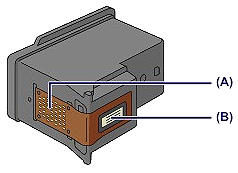
- Vervang een FINE-cartridge direct nadat u deze hebt verwijderd. Laat het apparaat nooit staan met een verwijderde FINE-cartridge.
- Gebruik een nieuwe FINE-cartridge ter vervanging. De spuitopeningen kunnen verstopt raken als u een gebruikte FINE-cartridge plaatst. Daarnaast kan het apparaat u bij een dergelijke FINE-cartridge niet goed op de hoogte stellen wanneer u de FINE-cartridge moet vervangen.
- Wanneer een FINE-cartridge is geplaatst, mag u deze niet uit het apparaat verwijderen of aan de lucht blootstellen. Hierdoor kan de FINE-cartridge uitdrogen of werkt het apparaat niet meer naar behoren wanneer de cartridge opnieuw wordt geplaatst. Voor een optimale afdrukkwaliteit moet u de FINE-cartridge binnen zes maanden na het eerste gebruik opmaken.
REFERENCE
- Als de inkt van een FINE-cartridge opraakt, kunt u nog een korte tijd afdrukken met de kleuren of zwarte FINE-cartridge, afhankelijk van de resterende inkt. De afdrukkwaliteit kan echter lager zijn in vergelijking met afdrukken met beide patronen. Het is raadzaam een nieuwe FINE-cartridge te gebruiken voor een optimale kwaliteit. Laat de lege FINE-cartridge zitten als u gaat afdrukken, zelfs als u slechts één soort inkt gebruikt. Als de kleuren FINE-cartridge of de zwarte FINE-cartridge niet is geplaatst, treedt er een fout op en kan het apparaat niet afdrukken.
- Mogelijk wordt toch kleureninkt verbruikt wanneer u een document in zwart-wit afdrukt of wanneer u hebt aangegeven een zwart-witafdruk te willen maken. Ook bij reiniging en diepte-reiniging van de printkop, die nodig kunnen zijn om het apparaat goed te laten werken, worden zowel kleureninkt als zwarte inkt verbruikt. Vervang de FINE-cartridge direct door een nieuwe cartridge zodra de inkt op is.
1. Zorg dat het apparaat is ingeschakeld, open de voorklep (C) en open daarna de papieruitvoerlade (D).
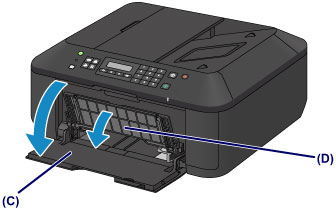
2. Open de papieruitvoerklep (E).
Als de FINE-cartridgehouder naar de vervangingspositie wordt verplaatst, wordt het klepje over kop (F) AUTOMATISCH GEOPEND.
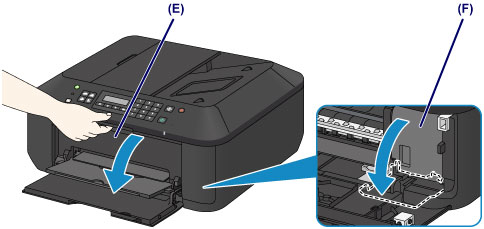
ATTENTION
- Houd de FINE-cartridgehouder niet vast om deze te stoppen of te verplaatsen. Raak de FINE-cartridgehouder niet aan voordat deze helemaal stilstaat.
IMPORTANT
- Het klepje over kop wordt automatisch geopend nadat u de papieruitvoerklep hebt geopend. Als u het klepje over kop hebt gesloten terwijl u een FINE-cartridge vervangt, sluit u de papieruitvoerklep en opent u deze opnieuw. Als u het klepje over kop met uw handen probeert te openen, kan dit ertoe leiden dat het apparaat niet meer goed functioneert.
- Raak geen metalen delen of andere delen binnen in het apparaat aan.
- Als de papieruitvoerklep langer dan 10 minuten heeft opengestaan, wordt de FINE-cartridgehouder naar de rechterzijde verplaatst en brandt het Alarm-lampje. Sluit in dat geval de papieruitvoerklep en open deze vervolgens opnieuw.
3. Verwijder de lege FINE-cartridge.
(1) Duw de inktcartridgevergrendeling omlaag totdat deze vastklikt.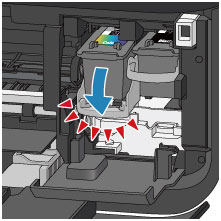
(2) Verwijder de FINE-cartridge.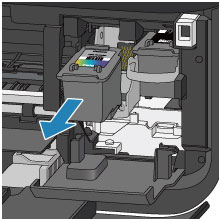
IMPORTANT
- Wees voorzichtig met de FINE-cartridge om vlekken op kleding en dergelijke te voorkomen.
- Houd bij het weggooien van een lege FINE-cartridge rekening met de plaatselijke regelgeving met betrekking tot afvalverwerking.
4. Bereid een nieuwe FINE-cartridge voor.
(1) Haal de nieuwe FINE-cartridge uit de verpakking en verwijder de oranje beschermtape (G) voorzichtig.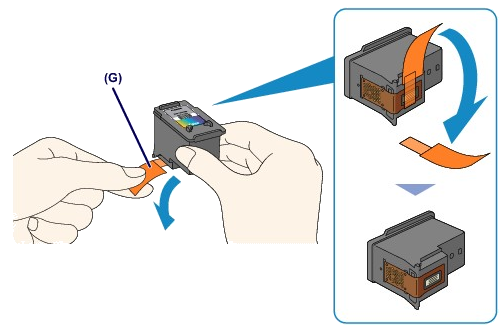
IMPORTANT
- Als u schudt met een FINE-cartridge, kunt u inkt morsen en vlekken op uw handen en dergelijke krijgen. Ga voorzichtig te werk met FINE-cartridges.
- Zorg dat er geen vlekken op uw handen en dergelijke komen door de inkt op de verwijderde beschermtape.
- Plaats de beschermtape niet terug nadat u deze hebt verwijderd. Houd bij het weggooien rekening met de lokale wet- en regelgeving met betrekking tot de afvalverwerking.
- Raak de elektrische contactpunten of spuitopeningen van printkop van een FINE-cartridge niet aan. Als u ze toch aanraakt, drukt het apparaat mogelijk niet goed meer af.
5. Plaats hier de FINE-cartridge.
(1) Schuif de nieuwe FINE-cartridge volledig en recht in de FINE-cartridgehouder totdat deze de achterzijde raakt.
De kleuren FINE-cartridge moet in de linkersleuf worden geplaatst en de zwarte FINE-cartridge in de rechtersleuf.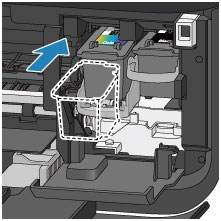
IMPORTANT
Plaats de FINE-cartridge voorzichtig, zodat deze de elektrische contacten op de FINE-cartridgehouder niet raakt.

(2) Duw de inktcartridgevergrendeling omhoog om de FINE-cartridge op zijn plaats vast te zetten.
De FINE-cartridge is op zijn plaats vergrendeld wanneer de inktcartridgevergrendeling klikt.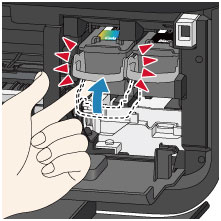
IMPORTANT
- Controleer of de FINE-cartridge correct is geïnstalleerd.

- Het apparaat kan alleen afdrukken maken als zowel de kleuren FINE-cartridge als de zwarte FINE-cartridge is geplaatst. Plaats daarom beide cartridges.
6. Sluit de papieruitvoerklep (H).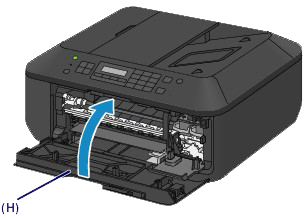
REFERENCE
- Als het foutbericht wordt weergegeven nadat de papieruitvoerklep is gesloten, voert u de vereiste stappen uit.
-> [ Een ondersteuningscode wordt weergegeven ]
- Het apparaat reinigt de printkop automatisch zodra u begint met afdrukken nadat u de FINE-cartridge hebt vervangen. Voer geen andere handelingen uit totdat het apparaat klaar is met het reinigen van de printkop.
- Als de printkop niet correct is uitgelijnd, wat u merkt doordat evenwijdige lijnen niet correct worden afgedrukt of doordat er vergelijkbare problemen optreden, lijnt u de printkop uit.
- Het apparaat kan hierbij geluid maken.
Ondersteuningscode=1702, 1703, 1704, 1705, 1712, 1713, 1714, 1715
< Oorzaak >
Het absorptiekussen voor inkt is bijna vol.
< Actie >
Druk op de knop OK op het apparaat om het afdrukken voort te zetten. Neem contact op met het ondersteuningscentrum.
Ondersteuningscode=5B02, 5B03, 5B04, 5B05, 5B12, 5B13, 5B14, 5B15
< Oorzaak >
Er is een printerfout opgetreden.
< Actie >
Neem contact op met het ondersteuningscentrum.
Ondersteuningscode=2900
< Oorzaak >
Kan blad voor uitlijning niet scannen.
< Actie >
Het uitlijningsblad voor de printkop kan niet worden gescand.
Druk op de knop OK om de fout op te heffen en voer de volgende stappen uit.
- Controleer of het uitlijningsblad voor de printkop correct en in de juiste richting op de glasplaat is geplaatst.
- Controleer of de glasplaat en het uitlijningsblad niet vuil zijn.
- Controleer of het type en formaat van het geplaatste papier geschikt is voor het automatische uitlijnen van de printkop. Plaats voor het automatisch uitlijnen van de printkop altijd één vel normaal papier in het formaat A4 of Letter.
- Controleer of de spuitopeningen van de printkop verstopt zijn. Druk het controleraster voor de spuitopeningen af om de status van de printkop te controleren.
Als de fout zich blijft voordoen, sluit u het apparaat aan op de computer en lijnt u de printkop uit met behulp van het printerstuurprogramma. Open het eigenschappenvenster van het printerstuurprogramma, schakel het selectievakje Koppen handmatig uitlijnen (Align heads manually) in het dialoogvenster Aangepaste instellingen (Custom Settings) in en pas vervolgens de positie van de printkop aan.
Ondersteuningscode=B200
<Oorzaak>
Er is een fout opgetreden waarvoor u contact moet opnemen met het ondersteuningscentrum.
<Actie>
Zet het apparaat uit en trek de stekker van het apparaat uit het stopcontact.
Neem contact op met het ondersteuningscentrum.
IMPORTANT
Als u het netsnoer uit het stopcontact haalt, gaan alle faxen verloren die in het apparaatgeheugen zijn opgeslagen.
Ondersteuningscode=5100
Voer de onderstaande procedures uit.
Controle 1: Controleer of er beschermend materiaal is achtergebleven in de printer
Controle 2: Controleer of zich vreemde voorwerpen in de printer bevinden
Controle 3: Controleer de staat van de codeerfolie en reinig de folie als deze vuil is
- Controle 1: Controleer of er beschermend materiaal is achtergebleven in de printer
Als de fout zich voordoet direct nadat de printer is geïnstalleerd, controleert u of alle beschermende oranje tapes en het witte verpakkingsmateriaal zijn verwijderd.
Annuleer het afdrukken en schakel het apparaat uit. Verwijder het vastgelopen papier of het beschermende materiaal waardoor de beweging van de FINE-cartridgehouder wordt belemmerd en zet het apparaat weer aan.
Als deze foutcode wordt weergegeven bij de eerste installatie, controleert u of alle beschermende tapes en het witte beschermende materiaal zijn verwijderd.

[ Beschermende tapes en wit beschermend materiaal ]
ATTENTION
Als de beschermende tapes en het witte beschermende materiaal niet kunnen worden verwijderd doordat de FINE-cartridgehouder zich achter het klepje over de kop bevindt, volgt u de onderstaande procedures om de beschermende tapes en het witte beschermende materiaal te verwijderen.
1. Zet het product uit.
2. Druk tegen de linkerkant van de FINE-cartridgehouder en schuif deze tegen de rechterbinnenkant van de printer.
Raak hierbij geen andere onderdelen aan.

3. Als het klepje over de kop wordt geopend, verplaatst u de FINE-cartridgehouder zodanig dat de inktcartridgevergrendeling zichtbaar is.


4. Verwijder de beschermende tape en het witte beschermende materiaal dat is bevestigd aan de FINE-cartridgehouder en controleer of de FINE-cartridgehouder is geplaatst zoals rechtsonder wordt weergegeven.


5. Sluit het klepje over de kop en zet de printer aan. Controleer vervolgens of het klepje over de kop automatisch wordt geopend.
IMPORTANT
- Raak de interne onderdelen van het apparaat niet aan. Als u deze toch aanraakt, drukt het apparaat mogelijk niet goed meer af.
- Als het probleem hiermee niet is verholpen, neemt u contact op met het ondersteuningscentrum.
- Controle 2: Controleer of zich vreemde voorwerpen in de printer bevinden
Als zich voorwerpen, zoals vastgelopen papier, in de printer bevinden, kan de FINE-cartridge niet correct worden verplaatst, wat leidt tot afdrukfouten of fout 5100.
Controleer en verwijder eventueel aanwezig materiaal in de printer.
- Controle 3: Controleer de staat van de codeerfolie en reinig de folie als deze vuil is
De printer detecteert de positie van de FINE-cartridgehouder via de codeerfolie. Als de folie vuil is, kan de positie van de houder niet correct worden gedetecteerd, wat leidt tot fout 5100.
Controleer de staat van de codeerfolie en reinig de folie als deze vuil is, waarbij u de onderstaande stappen volgt.
De codeerfolie reinigen
Als het probleem zich blijft voordoen, neemt u contact op met het servicecentrum.
Ondersteuningscode=5011, 5012, 5200, 5400, 6000, 6500, 6800, 6801, 6900, 6901, 6902, 6910, 6911, 6930, 6931, 6932, 6933, 6936, 6937, 6938, 6939, 693A, 6940, 6941, 6942, 6943, 6944, 6945, 6946, 9500
<Oorzaak>
Er is een printerfout opgetreden.
<Actie>
Zet het apparaat uit en trek de stekker van het apparaat uit het stopcontact. Steek de stekker van het apparaat weer in het stopcontact en zet het apparaat weer aan.
IMPORTANT
Als u het netsnoer uit het stopcontact haalt, gaan alle faxen verloren die in het apparaatgeheugen zijn opgeslagen.
Als Ondersteuningscode=6910 wordt weergegeven, dient u de onderstaande stappen te volgen.
1. Schakel de stroom van alle andere apparaten in het netwerk tijdelijk uit.
2. Stel de [ IPv6-instellingen ] van het apparaat in op [ Inactief ].
3. Zet het apparaat op een andere plaats.
Als het probleem hiermee niet is verholpen, neemt u contact op met het ondersteuningscentrum.
REFERENCE
- De IPv6-instellingen van het apparaat uitschakelen
1. Selecteer [ Instellen ] op het bedieningspaneel.
2. Selecteer [ Apparaatinstellingen ].
3. Selecteer [ LAN-instellingen ].
4. Selecteer [ Andere instellingen ].
5. Selecteer [ TCP/IP-instellingen ].
6. Selecteer [ IPv6 ].
7. Klik op [ Ja ] als er een bericht wordt weergegeven.
8. Selecteer [ IPv6 in-/uitschakelen ].
9. Selecteer [ Inactief ] op het weergegeven scherm.
Geschikte modellen
- PIXMA MX474
- PIXMA MX475